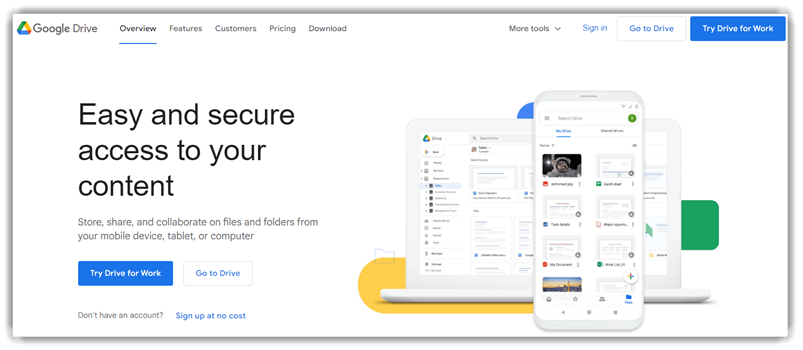Die 8 besten kostenlosen PDF-Reader (2025)
PDF-Dokumente sind sehr beliebt, da sie auf jedem Betriebssystem geöffnet werden können und sich leicht an eine E-Mail, Nachricht oder Website anhängen lassen. Ein PDF-Dokument bietet außerdem den Vorteil, dass es nicht leicht verändert werden kann. Daher wird es von Einzelpersonen und Organisationen häufig für digitale Kopien von Lebensläufen, Studienmaterialien, Dokumenten und Handbüchern für Peripheriegeräte und Geräte verwendet. Mit einer PDF-Reader-Software können Sie Ihre PDF-Dateien an einem Ort erstellen, verwalten und sichern. Sie können damit komplizierte Aufgaben im Zusammenhang mit PDFs vereinfachen. Es gibt viele spezielle Windows Auf dem Markt erhältliche PDF-Reader. Daher ist es schwierig, den besten PDF-Reader zum Bearbeiten, Ändern oder Verwalten Ihrer PDF-Dateien auszuwählen. Wir haben die Liste der besten PDF-Reader für Ihre Bedürfnisse erstellt.
Nachdem ich über 60 Stunden damit verbracht habe, mehr als 25 der besten PDF-Reader-Tools zu recherchieren, habe ich eine umfassende Liste der besten Optionen erstellt, darunter kostenlose und kostenpflichtige Versionen. Meine ausführliche und unvoreingenommene Rezension bietet gut recherchierte Vor- und Nachteile sowie Download-Links, die Ihnen bei der Auswahl des besten kostenlosen PDF-Readers helfen. Dieser zuverlässige Leitfaden bietet exklusive Einblicke – lesen Sie den vollständigen Artikel für eine unverzichtbare Aufschlüsselung dieser Tools. Lese mehr ...
Adobe Acrobat Reader DC ist eine kostenlose PDF-Überprüfungssoftware zum Anzeigen, Drucken und Kommentieren von PDF-Dokumenten. Sie bietet mehrere Anzeigemodi, um die Augen zu schonen. Diese kostenlose PDF-Reader-Software funktioniert auf mehreren Geräten.
besten kostenlosen PDF Reader für Windows 11/10
| Name | Windows Unterstützte Versionen | Kostenlose Testversion | Link |
|---|---|---|---|
 👍 Adobe Acrobat Reader DC |
Windows XP, 7, 8, 8.1, 10 und 11 | Der Reader ist kostenlos. Adobe Acrobat ist bezahlt | Mehr erfahren |
 👍 UPDF |
Windows 7 oder höher | Lebenslang kostenloser Basisplan | Mehr erfahren |
 ONLYOFFICE PDF-Editor |
Windows XP, 7, 8, 8.1, 10 und 11 | Kostenloser Download / Kostenlose Cloud | Mehr erfahren |
 pdf-Füller |
Windows 10 | 30 Tage Free Trial | Mehr erfahren |
 DocHub |
Windows 10 | 30 Tage Free Trial | Mehr erfahren |
1) Adobe Acrobat Reader DC
Ich habe bewertet Adobe Acrobat Reader DC als solide kostenlose PDF-Reader-Software. Es bot mir verschiedene Anzeigeoptionen, darunter den Dunkelmodus, der die Augen beim Lesen entlastet. Ich konnte auf den Vollbildmodus zugreifen, der unnötige Menüs für eine ununterbrochene Ansicht ausblendet.
Es bietet eine benutzerfreundliche Drag-and-Drop-Funktion zum Verwalten von PDFs.
Einfache Integration mit dem Adobe Cloud-System.
Windows Unterstützte Versionen: Windows XP, 7, 8, 8.1, 10 und 11
Herunterladen: Kostenlos herunterladen
Ich fand, dass die Cloud-Speicherintegration eine großartige Möglichkeit ist, Dokumente online zu speichern. Die Möglichkeit, Wörter und Bilder aus PDFs zu extrahieren, hat meine Arbeit schneller gemacht. Adobe Acrobat Reader DC unterstützt Windows, Mac und Linux und ist daher perfekt für verschiedene Systeme geeignet.
Vorteile
- Ich fand, dass die Drag-and-Drop-Funktion für PDFs eine der einfachsten Möglichkeiten zur Verwaltung von Dokumenten ist
- Diese kostenlose PDF-Reader-Software funktioniert auf mehreren Geräten
- Blendet unnötige Menüs aus, wenn auf Vollbild umgeschaltet wird
Nachteile
👉 Wie bekomme ich es kostenlos?
- Gehe zu Adobe Acrobat Reader DC
- Klicken Sie auf die Schaltfläche „Acrobat Reader herunterladen“, um Adobe Acrobat Reader.
Lebenslang kostenloses Tool
2) UPDF
UPDF hat mich mit der nahtlosen Möglichkeit, PDF-Dateien anzuzeigen, zu durchsuchen und zu bearbeiten, beeindruckt. Die Multi-Tab-Ansicht war besonders nützlich für die Handhabung mehrerer Dokumente, während die KI-gestützte OCR eine hochpräzise Erkennung lieferte. Die Möglichkeit, mit PDFs zu chatten und sie in Mindmaps umzuwandeln, war für mich ein entscheidender Vorteil, um komplexe Ideen effizient zu erfassen.
Vorname PDF editor/Reader mit Präsentationsmodus.
PDF-Dateien einfach und schnell anzeigen
Windows Unterstützte Versionen: Windows 7 oder höher
Herunterladen: Kostenlos herunterladen
Ich habe auch den Präsentationsmodus für professionelles Teilen von Inhalten geschätzt und seine plattformübergreifende Kompatibilität auf bis zu vier Geräten war äußerst praktisch. Mit Unterstützung für Windows, macOS, iOS und Android, UPDF zeichnet sich durch eine vielseitige und benutzerfreundliche PDF editor.
Vorteile
Nachteile
👉 Wie bekomme ich es kostenlos?
- Gehe zu UPDF
- Klicken Sie auf die Schaltfläche „Kostenloser Download“, um die Testversion zu erhalten.
Lebenslang kostenloser Basisplan
3) ONLYOFFICE PDF-Editor
Ich fand ONLYOFFICE PDF-Editor ist ein äußerst zuverlässiges und benutzerfreundliches Tool zum Bearbeiten und Anzeigen von PDFs, da es eine sehr übersichtliche Benutzeroberfläche hat. Es bietet reibungslose Funktionen zum Anzeigen, Bearbeiten und Ausfüllen von PDF-Formularen, aber was mich am meisten beeindruckt hat, war die Tatsache, dass es eine nahtlose Zusammenarbeit in Echtzeit ermöglicht, was manchmal sehr nützlich ist.
Bearbeiten Sie Text direkt in PDF-Dateien.
Wechseln Sie einfach zwischen Bearbeitungs- und Anzeigemodus.
Windows Unterstützte Versionen: Windows XP, 7, 8, 8.1, 10 und 11
Herunterladen: Kostenlos herunterladen
Ich habe festgestellt, dass es mit verschiedenen Plattformen kompatibel ist, wie WindowsLinux, macOSund sogar auf Mobilgeräten sehr funktional und wichtig. Das Tool verfügt über verschiedene Oberflächenthemen, die Sie schnell wechseln können, und seine Navigationstools erleichtern das Springen von einer Seite zur anderen.
Vorteile
Nachteile
👉 Wie bekomme ich es kostenlos?
- Gehe zum Beamten ONLYOFFICE-Website
- Klicken Sie auf „Herunterladen“ und wählen Sie „Desktop- und mobile App“ in der oberen rechten Ecke, um das kostenlose Desktop-Programm zu erhalten, oder klicken Sie auf die Schaltfläche „Anmelden“, um ein kostenloses Cloud-Konto zu erstellen
Kostenlos herunterladen
4) Ashampoo PDF
Ashampoo PDF hat mir geholfen, PDF-Dateien effektiv zu verwalten. Mit dieser PDF-Reader-Software konnte ich Dateien bearbeiten, erstellen und schützen. Außerdem konnte ich damit großformatige Dokumente erstellen, die auf jedem Gerät lesbar sind. Ich war beeindruckt von der Verschlüsselungsfunktion, die geistiges Eigentum schützt.
Ashampoo PDF ist eine ideale Lösung zum nahtlosen Verwalten und Bearbeiten von PDF-Dokumenten. Ich konnte auf die neue Snapshot-Funktion zugreifen, mit der sich perfekte PDF-Screenshots erstellen ließen. Ich fand heraus, dass man damit große PDFs basierend auf einer benutzerdefinierten Seitenzahl in kleinere Dokumente aufteilen kann, was für die Organisation großartig ist. Ich konnte geöffnete Bilder direkt mit einem externen Bildeditor bearbeiten, was mir Zeit sparte.
Vorteile
Nachteile
👉 Wie bekomme ich es kostenlos?
- Gehe zu Ashampoo PDF
- Klicken Sie auf die Schaltfläche „Herunterladen“, um eine 30-tägige kostenlose Testversion von Pro zu erhalten.
30 Tage kostenlose Testversion
5) PDF-Xchange
PDF-XChange Editor ist ein kostenloses PDF-Reader-Tool mit benutzerfreundlichen Schaltflächen, Symbolleisten und Seitenleisten, die mir die PDF-Bearbeitung vereinfacht haben. Ich schätze insbesondere die schnelle Leistung und die Möglichkeit, unerwünschte Funktionen zu entfernen, was mir ein saubereres Anzeigeerlebnis bietet.
PDF-XChange ist eine ausgezeichnete Wahl zum Bearbeiten von PDFs, da ich damit ganz einfach Notizen anhängen und ausfüllbare Formulare erstellen kann. Die Möglichkeit, vor dem Teilen von Dateien Kommentare hinzuzufügen, fand ich für die Zusammenarbeit hilfreich. Unterstützung Windows XP, 7, 8, 10 und 11 ist es eine der besten Optionen für alle, die ein robustes PDF-Tool suchen.
Vorteile
Nachteile
👉 Wie bekomme ich es kostenlos?
- Gehe zu PDF Xchange
- Klicken Sie auf die Schaltfläche „Herunterladen“, um den kostenlosen PDF-Viewer/-Editor mit zahlreichen Funktionen zu erhalten.
Link: https://www.tracker-software.com/product/pdf-xchange-editor
6) Icecream Apps PDF Editor
Wie ich bewertet habe Icecream Apps PDF EditorIch fand es ideal zum Erstellen und Bearbeiten von PDFs. Es ist ein erstklassiges Tool zum Verwalten von Seiten und Hinzufügen von Notizen zu Dokumenten. Tatsächlich hilft es Ihnen beim Bearbeiten mit Einfachheit und bietet eine der einfachsten Möglichkeiten, PDFs zu handhaben. Ich fand, dass das Zeichnen, Hinzufügen von Formen, Pfeilen und Linien zu einem PDF-Dokument einfach und effektiv war. Es steht zum Download bereit unter Windows 11, 10, 8.1, 8 und 7 und ist damit eine der besten Optionen für ein breites Spektrum an Benutzern.
Mit Icecream PDF Editor konnte ich PDF-Objekte mühelos verschieben, drehen und ihre Größe ändern. Damit eignet es sich hervorragend für alle, die eine Lösung zum einfachen Verwalten und Bearbeiten von PDFs benötigen. Meiner Meinung nach ist die Möglichkeit, ein Passwort zum Schutz Ihrer PDF-Dateien festzulegen, etwas ganz Besonderes. Wenn Sie auf der Suche nach einem zuverlässigen und vertrauenswürdigen PDF-Reader sind, kann ich ihn wärmstens empfehlen.
Vorteile
Nachteile
👉 Wie bekomme ich es kostenlos?
- Gehe zu Icecream Apps PDF Editor
- Klicken Sie auf die Schaltfläche „Kostenloser Download“, um die kostenlose Version des Icecream PDF Editors mit einigen Einschränkungen zu erhalten.
Link: https://icecreamapps.com/PDF-Editor/
7) Slim PDF
Ich habe analysiert Slim PDF, eine einfache und effektive PDF-Reader-Software. Ich fand dieses Tool zum Öffnen und Anzeigen von Dokumenten ziemlich überzeugend. Es ermöglicht Ihnen, ganz einfach Kommentare und Anmerkungen hinzuzufügen. Ich konnte auf die Funktion zum Ausfüllen von Formularen zugreifen und digitale Signaturen validieren. Die Anmerkungstools sind bemerkenswert und bieten großartige Anpassungsmöglichkeiten.
Slim PDF bietet eine verbesserte Navigationsfunktion, die mir geholfen hat, meine PDF-Anzeige zu vereinfachen. Ich konnte PDFs mühelos mit elektronischen und digitalen Signaturen unterzeichnen, was hilfreich ist, um Arbeitsabläufe zu optimieren. Es ermöglicht mir, PDFs aus jedem druckbaren Dateiformat zu erstellen, um die Dokumenterstellung zu vereinfachen. Die Tatsache, dass Slim PDF Reader 2 hat 1/10 der Größe von Adobe® Reader® und ist damit die ideale Lösung für alle, die eine leichte und dennoch erstklassige Option suchen.
Vorteile
Nachteile
👉 Wie bekomme ich es kostenlos?
- Gehe zu Slim PDF
- Klicken Sie auf "Windows Schaltfläche „Herunterladen“, um den Slim PDF Reader kostenlos.
Link: https://www.investintech.com/resources/freetools/slimpdfreader/
8) Google Drive
Google Drive ist eine erstaunliche Option für alle, die kostenlose PDF-Software suchen. Ich habe den PDF-Viewer getestet und konnte damit meine PDF-Dateien öffnen, anzeigen, konvertieren und teilen Google Drive. Besonders gut hat mir gefallen, wie einfach es war, PDFs mit nur wenigen Klicks in bearbeitbare Dokumente umzuwandeln. Meiner Erfahrung nach ist es eines der besten Tools zum Verwalten von PDFs.
Google Drive ermöglichte es mir, PDFs, Präsentationen und Fotos mühelos zu speichern. Ich konnte von überall auf meine Dokumente zugreifen, was hilfreich ist, um organisiert zu bleiben. Tatsächlich, wenn Sie vertraut sind mit Google Driveeignet es sich hervorragend für die Verwaltung und Zusammenarbeit an Dokumenten.
Vorteile
Nachteile
👉 Wie bekomme ich es kostenlos?
- Gehe zu Google Drive
- Klicken Sie auf die Schaltfläche „Erste Schritte“, um Workspace 14 Tage lang kostenlos zu erhalten oder verwenden Sie Google Drive kostenlos.
14 Tage kostenlose Testversion
Wie bekomme ich Adobe Acrobat Reader kostenlos auf Windows 11 / 10?
Schritt 1) Laden Sie den PDF-Reader auf Ihren PC herunter
Öffnen: https://get.adobe.com/reader/otherversions/ und wählen Sie Adobe Acrobat Reader DC
Schritt 2) Wählen Sie Ihr Betriebssystem aus
Sie werden nach Ihrem Betriebssystem gefragt; ich wähle Windows 10. Sie müssen jedoch das auswählen Windows Version entsprechend Ihrem PC.
Schritt 3) Sprache auswählen
Sie müssen die Sprache Ihrer Wahl auswählen. Ich habe Englisch ausgewählt.
Schritt 4) Wählen Sie die Version aus
Wählen Sie abschließend die 64-Bit-Version für den 64-Bit-PC aus.
Schritt 5) Laden Sie den Acrobat Reader herunter
Gehen Sie nun in die obere rechte Ecke des Bildschirms und starten Sie den Download des Acrobat Readers
Schritt 6) Speichern Sie die .exe-Datei und führen Sie sie auf Ihrem PC aus
Klicken Sie auf die Schaltfläche Fertig stellen, wenn der Vorgang abgeschlossen ist, und installieren Sie die Software durch Doppelklicken auf die EXE-Datei
Schritt 7) Starten Sie die PDF-Reader-Anwendung
Sie können sehen, dass die Acrobat PDF DC-Anwendung gestartet wurde
Was ist PDF?
Portable Document Format (PDF), standardisiert als ISO 32000, ist ein Dateiformat. Es wurde 1992 von Adobe entwickelt, um Dokumente inklusive Textformatierungen und Bildern unabhängig von Anwendungssoftware, Hardware und Betriebssystemen darzustellen.
Warum PDF-Editor-Software verwenden?
PDF editor Software. hilft Ihnen, Ihre PDF-Dateien effizient und einfach zu bearbeiten. Außerdem können Benutzer damit verschiedene PDF-Dokumente erstellen, sichern und verteilen. Ein PDF editor Das Tool hilft außerdem dabei, PDF-Dokumente für verschiedene Anwendungen zum Drucken und Bearbeiten von PDF-Dateien zu optimieren.
Wie haben wir die beste PDF-Reader-Software ausgewählt?
At Guru99legen wir Wert darauf, glaubwürdige, genaue und objektive Informationen durch sorgfältige Inhaltserstellung und -überprüfung bereitzustellen. Nachdem wir über 60 Stunden für die Recherche von mehr als 25 PDF-Reader-Toolshabe ich einen umfassenden Leitfaden zusammengestellt, der sowohl kostenlose als auch kostenpflichtige Optionen enthält. Diese unvoreingenommene Quelle enthält Vor- und Nachteile sowie Download-Links, um vertrauenswürdige Informationen zu bieten. Mehrere Faktoren wurden berücksichtigt, um sicherzustellen, dass die ausgewählten PDF-Reader das beste Erlebnis bieten. Im Folgenden finden Sie die wichtigsten Aspekte, auf die Sie sich bei der Auswahl des richtigen Programms konzentrieren sollten.
- Einfache Bedienung: Die Benutzeroberfläche sollte einfach, intuitiv und benutzerfreundlich sein und einen schnellen und unkomplizierten Zugriff auf wichtige Funktionen ermöglichen.
- Scan- und OCR-Funktionen: Suchen Sie nach Software mit zuverlässiger optischer Zeichenerkennung (OCR), mit der Sie Dokumente scannen und in bearbeitbare Formate konvertieren können.
- PDF-Funktionen: Die Software sollte eine Vielzahl von Vorgängen unterstützen, darunter das Erstellen, Bearbeiten, Freigeben und Drucken von PDF-Dateien, um Flexibilität bei der Dokumentenverwaltung zu gewährleisten.
- Erweiterte Bearbeitungsfunktionen: Suchen Sie nach Software mit erweiterten Bearbeitungswerkzeugen, beispielsweise der Möglichkeit, der PDF-Datei Anmerkungen, Signaturen, Wasserzeichen und Hyperlinks hinzuzufügen.
- Integration mit Cloud-Diensten: Es ist von Vorteil, wenn der PDF-Reader mit Cloud-Speicherplattformen wie integriert ist Google Drive, Dropbox oder OneDrive, sodass Sie von überall aus problemlos auf Ihre Dokumente zugreifen können.
- Sicherheit: Stellen Sie sicher, dass die Software robuste Sicherheitsfunktionen wie Verschlüsselung und Kennwortschutz bietet, um Ihre vertraulichen Daten zu schützen.
- Mobilfreundlichkeit: Der PDF-Reader sollte mit Mobilgeräten kompatibel sein, um den Zugriff auf Dokumente sowie deren Anzeige und Bearbeitung unterwegs zu erleichtern.
- Pricing: Berücksichtigen Sie die Kosten der Software und ob eine kostenlose Version oder eine Testversion angeboten wird. Stellen Sie sicher, dass der Preis Ihrem Budget entspricht und die erforderlichen Funktionen bietet.
- Kundenservice Es ist wichtig, dass die Software einen zugänglichen und zuverlässigen Kundendienst bietet, um technische Probleme oder Fragen umgehend zu beantworten.
Fazit:
In diesem Testbericht haben Sie einige der besten verfügbaren PDF-Reader kennengelernt. Jeder von ihnen hat seine eigenen Vorteile. Um Ihnen die Entscheidung zu erleichtern, habe ich mein Urteil zusammengestellt:
- 👍 Adobe Acrobat Reader DC ist eine leistungsstarke und sichere Wahl für Benutzer, die plattformübergreifende Kompatibilität und hervorragende Integration mit Cloud-Diensten benötigen.
- 👍 UPDF bietet ein fantastisches und benutzerfreundliches Erlebnis mit umfassenden KI-gestützten Funktionen und stellt eine kostengünstige Lösung zum Bearbeiten und Verwalten von PDFs dar.
- 👍 ONLYOFFICE PDF-Editor zeichnet sich durch seine Echtzeit-Zusammenarbeitsfunktionen und KI-Integration aus und ist daher perfekt für Teams und Benutzer, die erweiterte PDF-Bearbeitungsfunktionen benötigen.